* Ta objava je del iPhone LifeGlasilo Nasvet dneva. Prijavite se. *
Funkcija samodejne svetlosti vašega iPhone-a samodejno prilagodi svetlost zaslona; če ste pri šibki svetlobi, se bo zaslon vašega iPhonea samodejno zatemnil, da se bo ujemal z njim, in če ste zunaj na soncu, se bo zaslon znova osvetlil. Če želite ustaviti prilagoditev, vam bomo pokazali, kako to funkcijo izklopite.
Skočiti:
- Kako izklopiti samodejno osvetlitev (in jo znova vklopiti)
- Prilagodite svetlost v nadzornem centru
- Prilagodite svetlost v nastavitvah
Kako izklopiti samodejno osvetlitev (in jo znova vklopiti)
Ta funkcija je privzeto vklopljena, vendar če vam ni všeč, da se svetlost zaslona spreminja z vašim okoljem, vam bomo pokazali, kako izklopite samodejno svetlost. Če ste ga pomotoma izklopili in bi ga radi ponovno aktivirali, lahko tudi to storite enako enostavno!
- Pojdi do Nastavitve.

- Pomaknite se navzdol in tapnite Dostopnost.
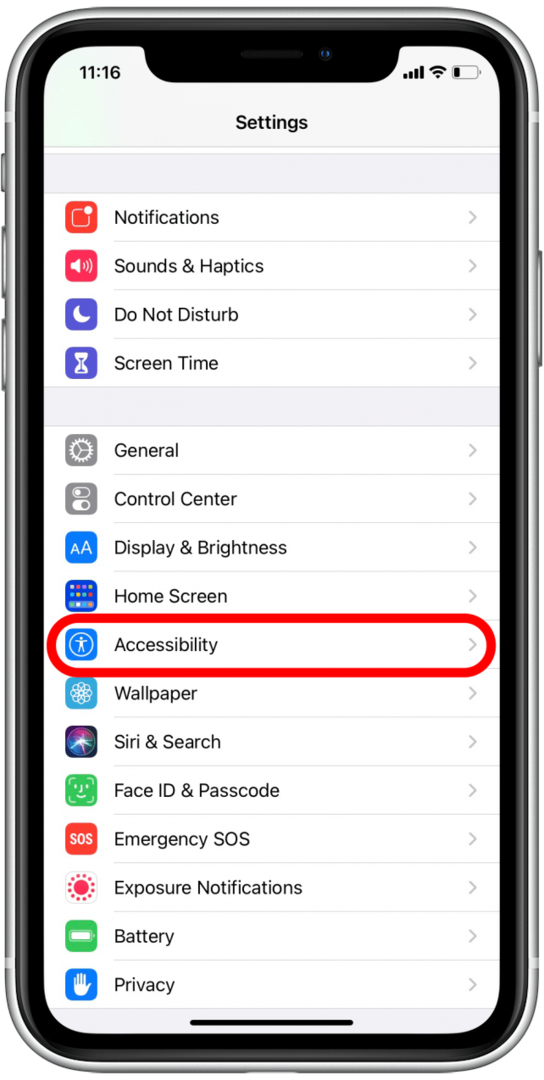
- Dotaknite se Velikost zaslona in besedila.
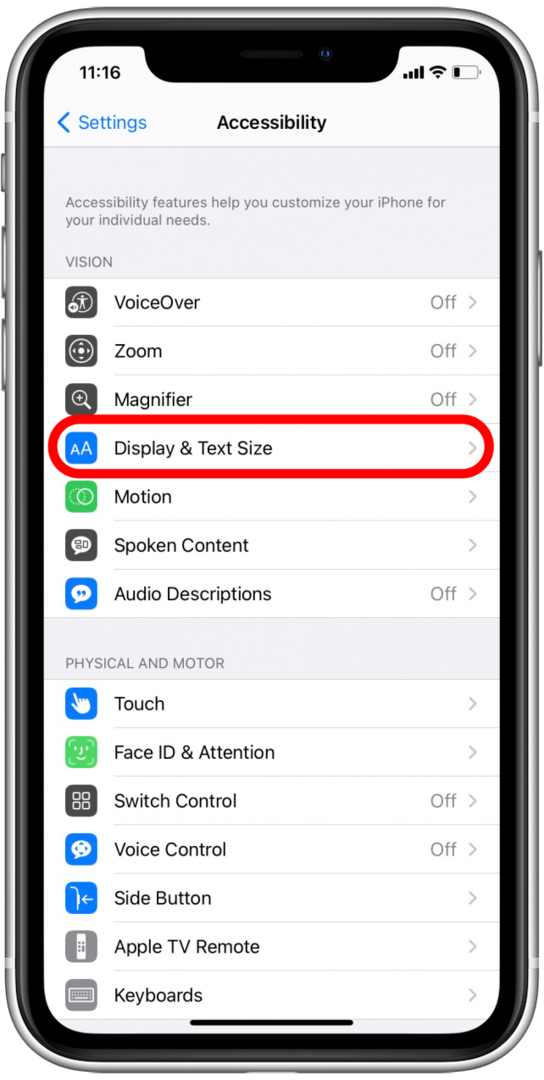
- Najti Samodejna svetlost na dnu seznama in ga po želji izklopite ali vklopite.
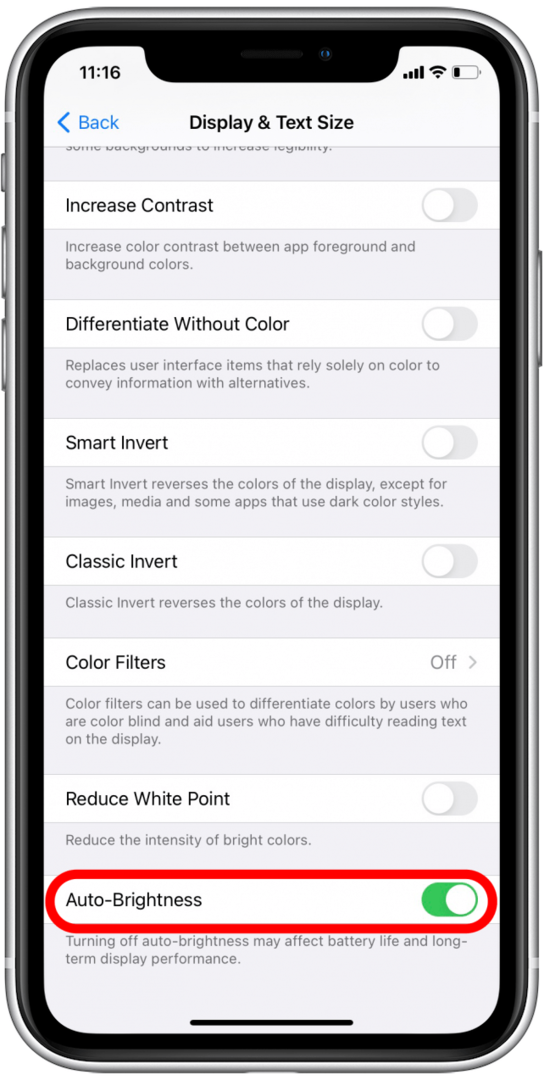
Prilagodite svetlost v nadzornem centru
Preden spremenite nastavitve svetlosti, je treba upoštevati, da bo nastavitev zaslona, da je trajno svetlejši, vplivala na življenjsko dobo baterije. Naj bo vaš zaslon svetel porabi veliko baterije, in če želite, da je svetlo ves čas, baterija ne bo zdržala tako dolgo. Nasprotno, če želite podaljšati življenjsko dobo baterije, vam lahko pomaga nastavitev zatemnitve zaslona.
- Povlecite navzdol iz zgornjega desnega kota zaslona.
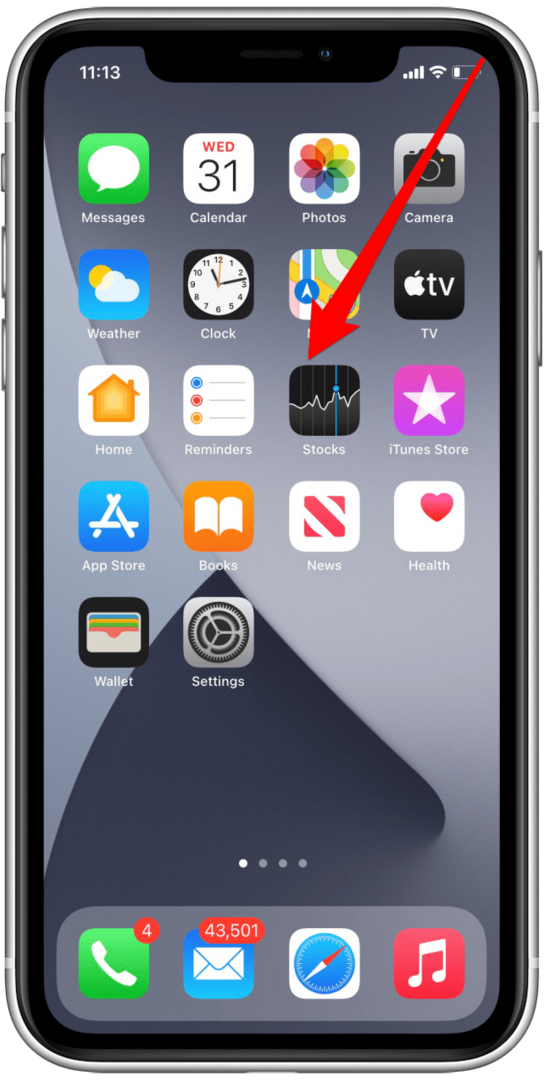
- Prilagodite svetlost navzgor ali navzdol tako, da povlečete ikono s prstom.
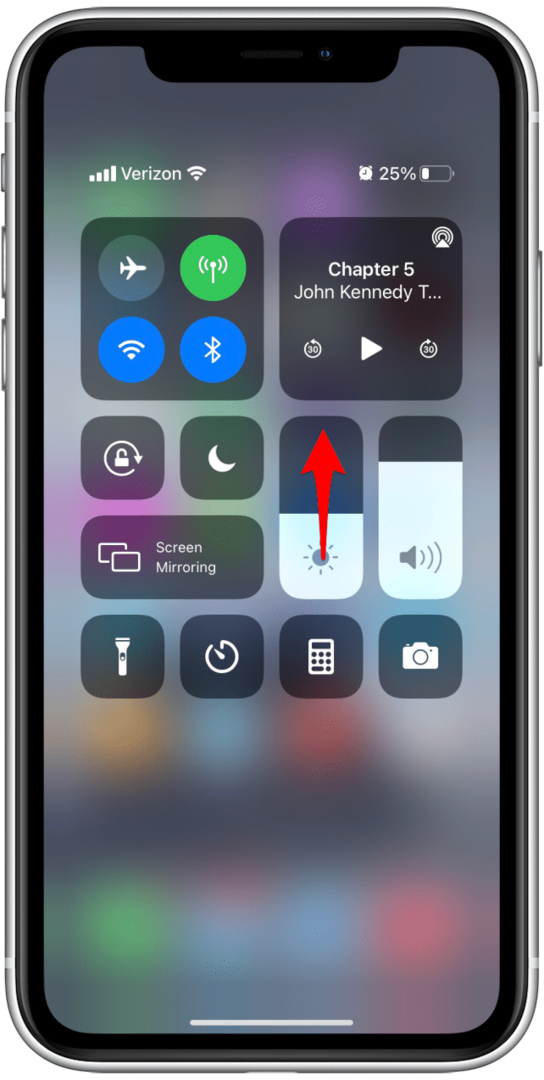
Prilagodite svetlost v nastavitvah
- Pojdi do Nastavitve.

- Pomaknite se navzdol in tapnite Zaslon in svetlost.
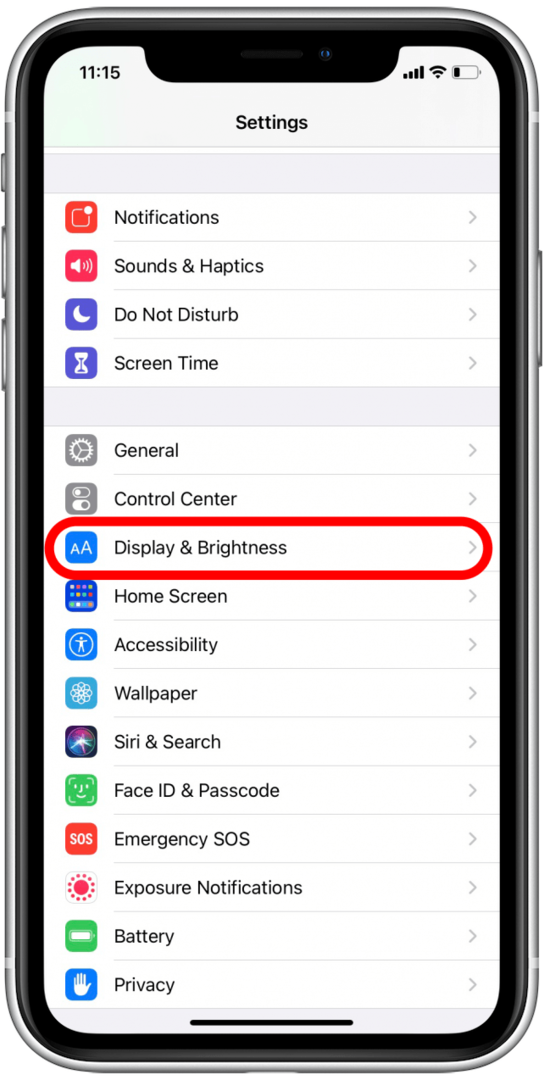
- Uporabi Drsnik za svetlost prilagoditi. Na levem koncu boste našli nizko svetlost, na desnem pa visoko svetlost.
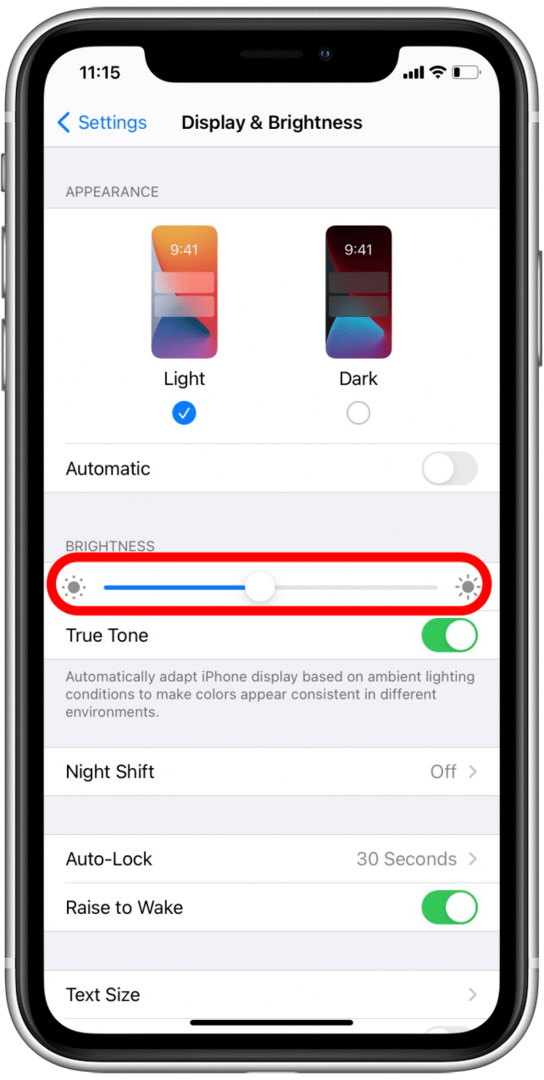
Zdaj poznate vse podrobnosti prilagajanja svetlosti zaslona in lahko izberete nastavitve, ki najbolj ustrezajo vašemu življenjskemu slogu. Ne pozabite, da je eden največjih porab baterije iPhone svetel zaslon, ki je veliko prižgan, zato upoštevajte to pri prilagajanju.